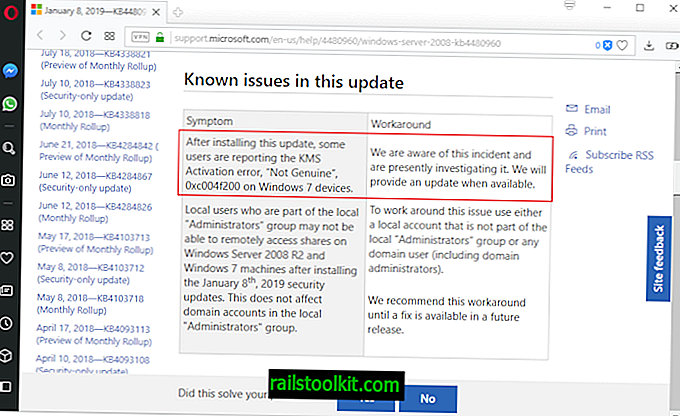인터넷에 액세스하는 방법에 따라 과거에 방문한 사이트에 대한 정보가 로컬 및 원격으로 다른 위치에서 제공 될 수 있습니다.
대부분의 웹 브라우저는 인터넷 사용 기록에서 이러한 사이트를 추적합니다. 이 파일은 방문한 내용, 방문한 시간 및 해당 웹 페이지, 도메인 또는 서비스에 얼마나 자주 방문했는지 기록하는 파일입니다.
정보를 찾을 수있는 유일한 곳은 아닙니다. Google을 사용하고 Google 계정에 로그인 한 경우 사용자에게 웹 인터페이스를 제공하므로 Google에서 정보를 검색 할 수도 있습니다.
웹 브라우저로 저장된 인터넷 사용 기록 데이터를 직접 내보내는 방법은 없습니다. 그러나 애드온 또는 타사 프로그램을 사용하여이를 수행 할 수 있으며이 안내서는 Windows 용 NirSoft의 BrowsingHistoryView 프로그램을 사용하는 단계를 안내합니다.
인터넷 사용 기록을 내보내는 것은 많은 상황에서 유리할 수 있습니다. 브라우저에서 또는 CCleaner와 같은 타사 도구를 사용하여 인터넷 사용 기록을 지울 때 정보에 액세스하지 않고 방문한 모든 사이트를 기록하고 싶을 수 있습니다.
염두에 두어야 할 또 다른 이유는 여러 웹 브라우저에서 탐색 정보를 나열하는 단일 문서를 작성하는 것입니다.
BrowsingHistoryView는 사용하기 쉬운 프로그램입니다. 실행시 시간 간격, 포함하려는 웹 브라우저 및 탐색 기록을로드 할 위치를 선택하는 데 사용되는 구성 화면이 표시됩니다.

그런 다음 사용 가능한 모든 브라우저에서 데이터를 가져와 기본적으로 날짜별로 정렬 된 테이블에 표시합니다. 응용 프로그램은 페이지 URL 및 제목, 방문 시간 및 수, 사용 가능한 경우 리퍼러, 웹 브라우저 및 운영 체제의 사용자 프로필을 나열합니다.
헤더를 클릭하면 그에 따라 데이터가 정렬되므로 브라우저, 날짜, 사용자 또는 URL별로 데이터를 정렬 할 수 있습니다.
데이터를 내보내려면 내보내려는 행을 선택하거나 바로 가기 Ctrl-a를 사용하여 모두 선택하십시오. 브라우저별로 정렬하면 예를 들어 단일 브라우저의 방문한 모든 웹 사이트를 쉽게 선택할 수 있습니다. 파일> 선택한 항목 저장을 클릭하거나 Ctrl-s를 눌러 동일한 효과를 얻으십시오.
파일 이름과 지원되는 데이터 형식 중 하나를 선택할 수있는 내보내기 대화 상자가 열립니다. BrowsingHistoryView는 일반 텍스트, csv, xml 및 html 파일 형식을 지원합니다.
csv를 선택하면 나중에 선택 항목을 Microsoft Excel 또는 다른 스프레드 시트 응용 프로그램으로 내 보내서 처리 할 수 있습니다.
응용 프로그램의 단점 중 하나는 휴대용 브라우저를 지원하지 않는다는 것입니다. 로컬 히스토리 파일을 직접로드 할 수는 있지만 여러 웹 브라우저를 사용하는 경우 프로세스를 반복해야 할 수 있도록 데이터를 해당 단일 파일로 제한합니다.